Windows 10에서 복구 파티션과 450MB 복구 파티션을 삭제하는 방법은 다음과 같습니다.

복구 파티션은 컴퓨터의 하드 드라이브나 SSD에 있는 별도 파티션으로, 시스템 장애 발생 시 운영 체제를 복원하거나 다시 설치하는 데 사용됩니다.
여러 파일이 있는 폴더에서 특정 파일을 찾는 경우, 파일 미리보기 기능을 사용하면 파일을 열지 않고도 빠르게 파일의 내용을 볼 수 있습니다. Windows 11에서는 컴퓨터에서 미리 보기 창을 사용하는 등 Windows 11에서 파일을 열지 않고도 미리 볼 수 있는 다양한 방법을 지원합니다. Windows 11에서 파일을 열지 않고도 미리 볼 수 있는 4가지 방법은 다음과 같습니다.
미리보기 창을 사용하여 파일을 열지 않고도 미리 보기
Windows 11에 내장된 파일 탐색기 앱은 파일 관리자에서 파일을 미리 볼 수 있는 미리 보기 창 기능을 제공합니다. 이 창은 앱의 오른쪽 사이드바에 나타나며 사진, 비디오, PDF, 심지어 Microsoft Word 파일까지 미리 볼 수 있습니다.
QuickLook을 사용하여 파일을 열지 않고도 미리 보기
Mac에서 파일을 미리 보려면 파일을 선택하고 스페이스바 키를 누르세요. 사용자가 Windows에서 이 기능을 사용하려면 QuickLook 애플리케이션을 설치하세요. 이 애플리케이션을 사용하면 스페이스바 키를 눌러 파일의 내용을 볼 수 있습니다.
파일 아이콘을 확대해서 내용을 확인하세요.
한 가지 작은 비결은 파일 아이콘을 확대하면 내부의 내용을 볼 수 있다는 것입니다. 하지만 이는 이미지에만 적용됩니다.
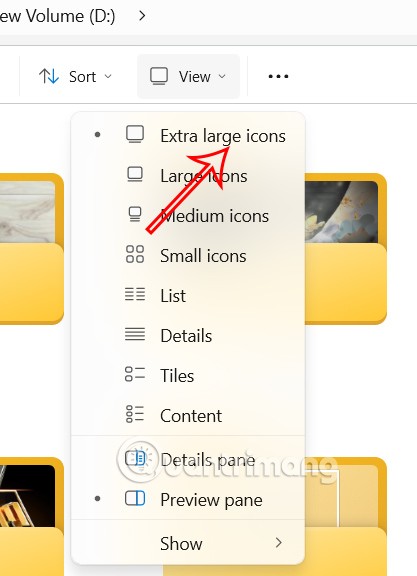
파일 미리 보기가 보이지 않는 경우 컴퓨터 설정을 조정해야 합니다. 파일 탐색기 인터페이스에서 3개 점 아이콘을 클릭하고 표시된 목록에서 옵션을 선택합니다. 다음으로, 보기 탭을 클릭하고 항상 아이콘 표시, 축소판 그림 표시 안 함 옵션을 끕니다.
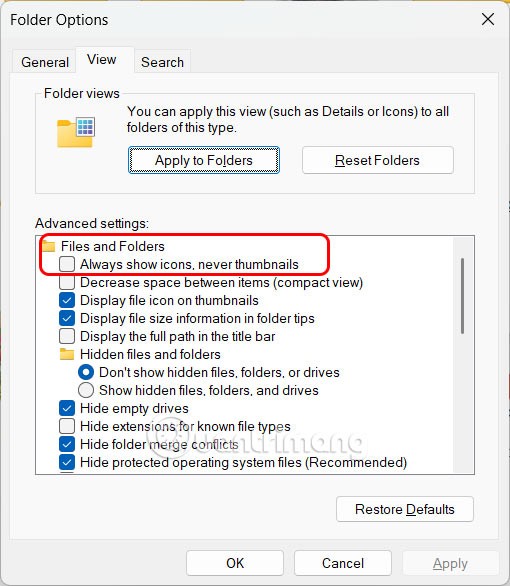
PowerToys의 Peek 기능 사용
먼저, 아래 링크에서 PowerToys 애플리케이션을 다운로드하여 평소처럼 컴퓨터에 설치하세요.
그런 다음 파일이 있는 폴더로 이동하여 Ctrl+Space를 누릅니다. 새 창에서 파일 미리보기가 표시됩니다.
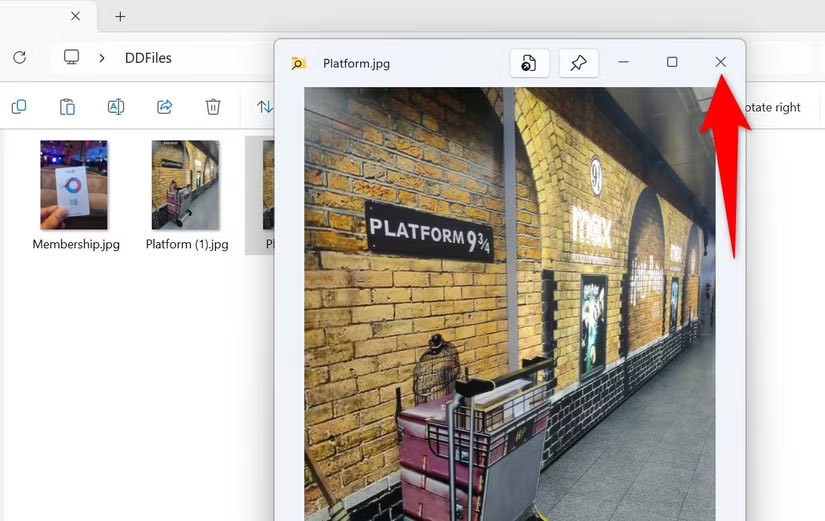
복구 파티션은 컴퓨터의 하드 드라이브나 SSD에 있는 별도 파티션으로, 시스템 장애 발생 시 운영 체제를 복원하거나 다시 설치하는 데 사용됩니다.
요즘 듀얼 모니터 구성이 점점 보편화되고 있습니다. 한 화면에서 멀티태스킹을 하는 것은 너무 제한적입니다.
Windows 10 속도를 높이고 싶으신가요? Windows 10 속도를 향상시키거나 Windows 10 시작 속도를 높이고 싶으신가요? 이 글에는 Windows 10 속도를 높이는 모든 방법이 나와 있습니다. 읽고 적용하여 Windows 10 컴퓨터 속도를 높여 보세요!
커피숍에서 일하든 공항에서 이메일을 확인하든, 이러한 보안성이 강화된 대안을 사용하면 연결 상태를 손상시키지 않고도 데이터를 안전하게 보호할 수 있습니다.
사용자는 각자의 필요에 따라 작업 표시줄의 아이콘 크기를 더 작게 또는 더 크게 조정하고 변경할 수 있습니다.
Windows 10의 검색 도구가 작동하지 않으면 사용자는 필요한 프로그램이나 데이터를 검색할 수 없습니다.
WiFi 비밀번호를 특수하고 복잡한 문자로 변경하는 것은 가족의 WiFi가 불법적으로 사용되어 가족의 WiFi 속도에 영향을 미치는 것을 방지하는 한 가지 방법입니다.
제어판은 새 운영 체제에서 필요한 여러 구성 작업에서 여전히 중요한 역할을 합니다. Windows 11에서 제어판에 액세스하는 몇 가지 방법을 소개합니다.
Microsoft의 .NET Framework는 Windows 운영 체제에 설치 가능하거나 이미 포함되어 있는 프로그래밍 라이브러리를 포함하는 프로그래밍 플랫폼입니다. 경우에 따라 컴퓨터에 이 소프트웨어를 설치할 수 없는 경우가 있습니다. 아래 문서의 해결 방법을 따르세요.
개인 정보 보호와 관련하여 기본 설정을 완전히 믿지 마세요. Windows 11도 예외는 아니며, 데이터 수집과 관련하여 종종 한계를 넘습니다.
Microsoft에서 Windows 10을 다운로드하면 Windows 10이 ISO 파일로 다운로드됩니다. 이 Windows 10 ISO 파일을 사용하여 부팅 가능한 USB, Windows 설치 USB 또는 컴퓨터 고스트를 만들 수 있습니다. Windows 10을 다운로드하는 방법을 알아보겠습니다!
가장 흔한 유선 네트워크 문제를 해결하는 빠른 방법은 이더넷 연결을 재설정하는 것입니다. Windows 11에서 이더넷 연결을 재설정하는 단계는 다음과 같습니다.
Windows Defender는 Windows 10에 기본으로 내장되어 맬웨어를 탐지합니다. 코드 컴파일이나 가상 머신 실행과 같은 작업의 성능을 향상시키려면 Windows Defender가 해당 파일을 검사하지 않도록 예외를 추가할 수 있습니다.
Windows 11의 가상 머신은 사용자가 Windows 이외의 운영 체제를 컴퓨터에서 바로 실행할 수 있도록 지원합니다.
오늘날 Windows는 예전보다 보안을 훨씬 강화했지만, Windows 보안 및 관련 도구는 아직 완벽하지 않습니다. 컴퓨터 보안으로 해결할 수 없는 위협에 대해 항상 경계해야 합니다.













